ad9原理图设计如何快速批量修改同一个元器件的封装
[笔记]dxp批量修改
![[笔记]dxp批量修改](https://img.taocdn.com/s3/m/5f0209b6b1717fd5360cba1aa8114431b80d8e42.png)
查看文章Protel Dxp批量修改Ctrl + H2007-12-12 17:27Protel Dxp有非常强大的批量操作功能,即具有批量自动元件标注、批量修改元件封装、批量修改布线、焊盘和字符大小等功能。
1. 批量自动标注元件标号在原理图设计完成后,如果要重新标注元件,可以单击主菜单Tools>>anno-tate、打开annotate对话框,如图1所示。
在左边的Schematic AnnotationConfiguration中,先给出标注原则和需要进行标注的原理图。
选择标注原则,有四项.先上后右,先下后右,先右后上,先右后下,选择一项即可。
接着设定需要标注的原理图,在右边的Proposed Change List中,单击下边的Reset Designators 按钮,在弹出的Design Explorer Information中,单击Ok;再单击Update Changes List按钮,在弹出的Design Explorer Information 中,单击Ok:最后单击Accept Changes按钮,弹出Engineering Change Order对话框,如图2所示。
在弹出的Engineering Change Order对话框中,单击Validate Changes按钮检查改变是否有效,当Check项全部为"√"后,再单击Execute changes按钮,最后单击Close.这时所有的标注都已按设置更改了。
2.批量修改元件封装如果要批量修改所有同类元件封装,在原理图编辑器中,把鼠标放在要批量修改的元件上,右击鼠标,弹出图3的对话框。
在弹出的对话框上选择Find SimilarObjects,出现如图4的对话框。
在ObjectSpecific选项中,Library Reference显示要修改的是电容类,右边的any改为same,单击Ok.所有电容以高亮度标注。
最新AD09-常用快捷键大全
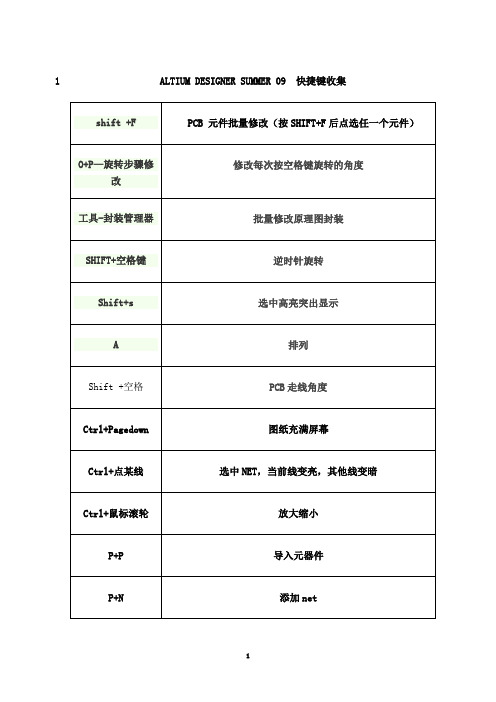
ALTIUM DESIGNER SUMMER 09 快捷键收集1
2
信号线总线画法:shift+选中多个网络---菜单栏放置—interactive 3
Multi-Routing ---拖中网络可同时画多条走线
4
T+D+R DRC检测 shift+G 显示已走线长度 shift+W 选择设定好的线5
宽
6
Shift+空格——走线拐弯方式数字2——不换层添加过孔符号 * ——7
换层添加过孔数字3—切换设定的小中大线宽
8
在PCB板开槽方法:在任意一个PCB层上画出需要挖槽孔的形状,然后选择
9
10
这个形状的所有线条(线条可用Keep-Out层或Mechanical 1层),选择工具—11
—转——Create Board Cutout from Selected Primitives.这样就完成了一个12
真正的挖孔开槽操作,如果线条画在Keep-Out层,覆铜后槽孔边上没有铜。
要13
想槽孔边上有铜则使用Mechanical 1层
14
15
PCB设置测试点方法:放置任意一过孔—孔径设为0——始末层设置同一层—16
—点选测试点底部或顶部——设置网络——设置完成。
Orcad 中怎样快速改封装
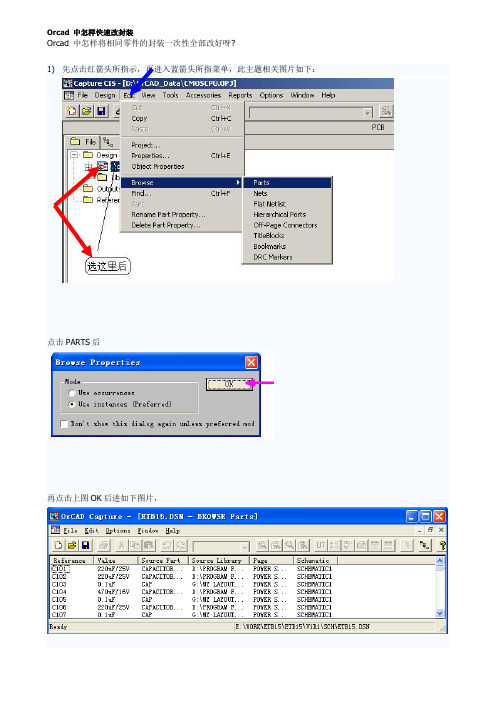
Orcad 中怎样快速改封装
Orcad 中怎样将相同零件的封装一次性全部改好呀?
1)先点击红箭头所指示,再进入蓝箭头所指菜单,此主题相关图片如下:
点击PARTS后
再点击上图OK后进如下图片,
2)选中要更改封装的元器件封装,如下图:
再进如Edit菜单下的Properties…..图片如下:
进如后如下图:
会把刚所选零件转到另一个编辑窗口.
3)在把如下图圈住滑动条拖到最后,见下图:
上图可看见最后一列显示是PCB Footprint,
更改PCB Footprint下的一个封装,见下图:
再把更改为SOT23的复制后,选中PCB Footprint整列后如下图:
再按箭头所指的Paste后显示如下图:
这样就全部把原来封装SOT-23的改为SOT23了。
最后点击OK保存。
这个短信有N个目的:
一、继续巩固关系。
二、看你手机丢没丢。
三、打发时间。
四、提醒你我的存在。
五、告诉你新的中央班子已经定了,常委没咱俩。
六、说明我很在乎你。
七、送你很有技术含量的话:天气凉了,窝里多垫点草。
八、现在,这一刻我十分想你。
九、证明一下中国移动铁塔还没被美国炸掉。
十、骚扰一下你。
十一、告诉你我是小康户为了你不在乎这一毛钱。
十二、想证明发短信比邮信快。
十三、提前祝你元旦快乐!来年好运!。
PCB批量更改元器件

Protel中掌握批量修改元件方法是必须的,在原理图中及PCB中修改的方法一样。
1.点击选中其中任意一个要修改的元件。
2.右键点击该元件---Find Similar Objects 此时跳到筛选页面,看看你要改动的所有元件是不是有共同的地方而异于其它元件,比如名称,封装,管脚。
相同的就把那个“Any”改为“same”,一般改一处即可。
Apply是预览你筛选的结果,被选中的元件都变亮。
如果有其它元件也被选中了,重新筛选,全部选上要修改的元件后,点击OK。
3.此时回到了原理图页面,看到选中的元件都变亮了。
点击“Inspect”(在页面的下部)。
出现修改页面。
4.把要修改的参数修改即可。
(修改封装要自己输入封装名称,没有选择)5.关闭修改页面。
点击原理图页面右下角的“Clear”,完成。
下面以修改原理图中的瓷片电容封装和将PCB图中的整体2mm焊盘改为1.8mm为例,解说批量修改的方法。
例一例二Protel中掌握批量修改元件方法是必须的,在原理图中及PCB中修改的方法一样。
1.点击选中其中任意一个要修改的元件。
2.右键点击该元件---Find Similar Objects 此时跳到筛选页面,看看你要改动的所有元件是不是有共同的地方而异于其它元件,比如名称,封装,管脚。
相同的就把那个“Any”改为“same”,一般改一处即可。
Apply是预览你筛选的结果,被选中的元件都变亮。
如果有其它元件也被选中了,重新筛选,全部选上要修改的元件后,点击OK。
3.此时回到了原理图页面,看到选中的元件都变亮了。
点击“Inspect”(在页面的下部)。
出现修改页面。
4.把要修改的参数修改即可。
(修改封装要自己输入封装名称,没有选择)5.关闭修改页面。
点击原理图页面右下角的“Clear”,完成。
下面以修改原理图中的瓷片电容封装和将PCB图中的整体2mm焊盘改为1.8mm为例,解说批量修改的方法。
例一例二Protel中掌握批量修改元件方法是必须的,在原理图中及PCB中修改的方法一样。
Cadence-原理图批量修改元器件属性
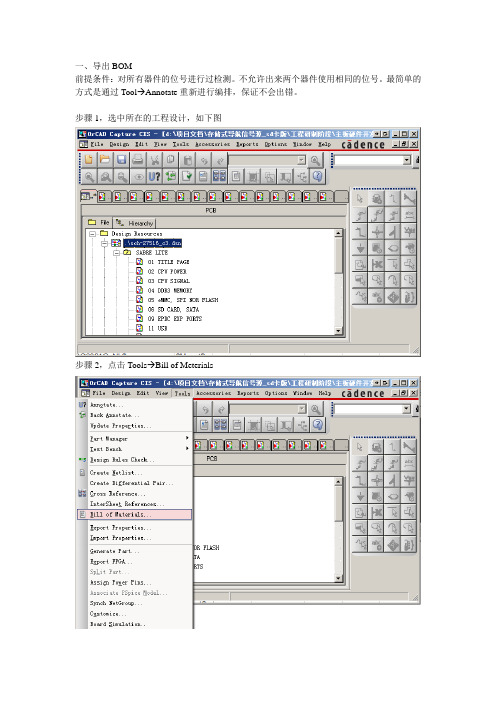
一、导出BOM前提条件:对所有器件的位号进行过检测。
不允许出来两个器件使用相同的位号。
最简单的方式是通过Tool→Annotate重新进行编排,保证不会出错。
步骤1,选中所在的工程设计,如下图步骤2,点击Tools→Bill of Meterials步骤3:选中“Place each part entry on a separate line”,并且在header和Combined propert string 中输入你所想要导出的参数,其中必须选择”Reference”,这个是器件的位号,属于唯一值,后面有大用。
至此,BOM已经按照我们想要的格式导出来的。
接下来就是修改BOM二、修改BOM的容步骤1:打开BOM,刚打开的BOM应该是长得跟下面差不多步骤2:将期修改一下,去掉一些不必要的几行,和不必要的列“item”和”quantity”修改后应该是这样。
步骤3:根据自己的想法,修改BOM的具体容,注意,Reference这一列一定不能修改。
这个演示只是装简单地添加了一个叫做Mount的属性,用于表明这个器件要不要焊接修改完成后,如下图所示:三、生成upd文件。
Cadence Capture CIS能够从UPD文件中自动更新器件的属性。
所以一个很重要的步骤就是生成UPD文件。
UPD文件格式的基本样子是这样子的:"{Part Reference}" "TOL""R1" "10%""U1" "/IGNORE/"步骤1:添加分号。
方便起见将工作簿修改一下名字,同时增加两个新的工作页。
如下图步骤2:在sheet2的A1格中输入="$"&sheet1!A1&"$" 。
如下图所示。
这样做的目录是将sheet1的A1格的容前后各加一个$号。
批量修改元件封装
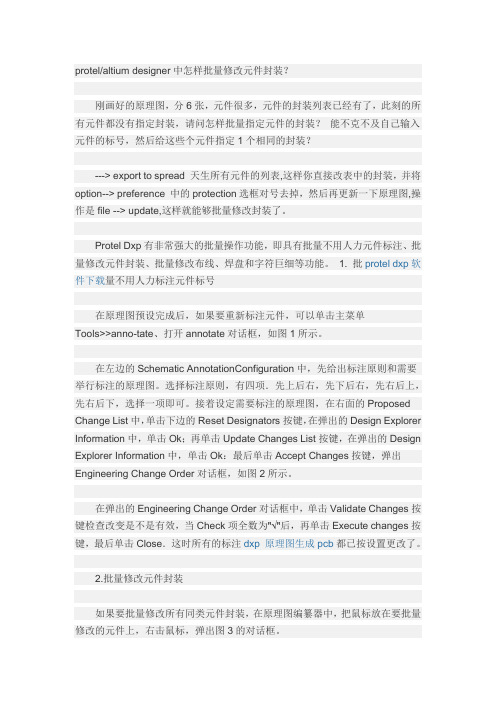
protel/altium designer中怎样批量修改元件封装?刚画好的原理图,分6张,元件很多,元件的封装列表已经有了,此刻的所有元件都没有指定封装,请问怎样批量指定元件的封装?能不克不及自己输入元件的标号,然后给这些个元件指定1个相同的封装?---> export to spread 天生所有元件的列表,这样你直接改表中的封装,并将option--> preference 中的protection选框对号去掉,然后再更新一下原理图,操作是file --> update,这样就能够批量修改封装了。
Protel Dxp有非常强大的批量操作功能,即具有批量不用人力元件标注、批量修改元件封装、批量修改布线、焊盘和字符巨细等功能。
1. 批protel dxp软件下载量不用人力标注元件标号在原理图预设完成后,如果要重新标注元件,可以单击主菜单Tools>>anno-tate、打开annotate对话框,如图1所示。
在左边的Schematic AnnotationConfiguration中,先给出标注原则和需要举行标注的原理图。
选择标注原则,有四项.先上后右,先下后右,先右后上,先右后下,选择一项即可。
接着设定需要标注的原理图,在右面的Proposed Change List中,单击下边的Reset Designators按键,在弹出的Design Explorer Information中,单击Ok;再单击Update Changes List按键,在弹出的Design Explorer Information中,单击Ok:最后单击Accept Changes按键,弹出Engineering Change Order对话框,如图2所示。
在弹出的Engineering Change Order对话框中,单击Validate Changes按键检查改变是不是有效,当Check项全数为"√"后,再单击Execute changes按键,最后单击Close.这时所有的标注dxp 原理图生成pcb都已按设置更改了。
最新AD09-常用快捷键大全
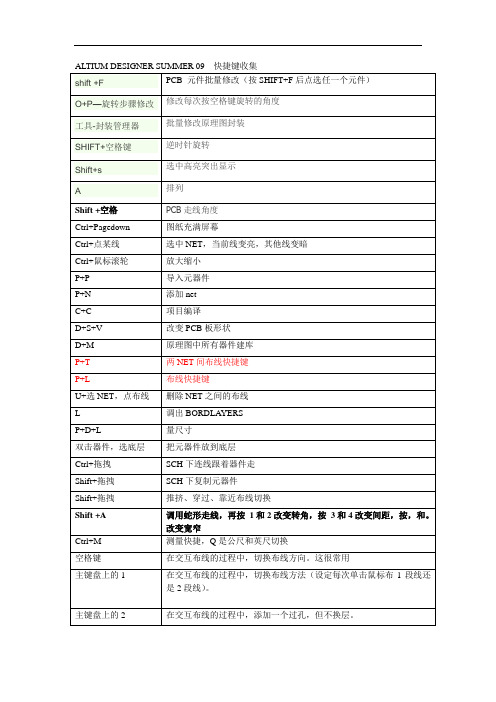
同时画多条走线
T+D+R DRC检测shift+G 显示已走线长度shift+W 选择设定好的线宽
Shift+空格——走线拐弯方式数字2——不换层添加过孔符号* ——换层添加过孔数字3—切换设定的小中大线宽
在PCB板开槽方法:在任意一个PCB层上画出需要挖槽孔的形状,然后选择这个形状的所有线条(线条可用Keep-Out层或Mechanical 1层),选择工具——转——Create Board Cutout from Selected Primitives.这样就完成了一个真正的挖孔开槽操作,如果线条画在Keep-Out层,覆铜后槽孔边上没有铜。
要想槽孔边上有铜则使用Mechanical 1层
PCB设置测试点方法:放置任意一过孔—孔径设为0——始末层设置同一层——点选测试点底部或顶部——设置网络——设置完成。
PCB软件_altium designer_统一修改元件属性的方法

3.把元件注释尺寸改小
C.把“Text Height”和“Text Width”改为合适大小。
4.统一修改元件的流水号
4.统一修改元件的流水号
1.统一修改元件封装(以电阻为例)
A.选中任何一个电阻点鼠标右键, 点击“查找相似对象”。 B.把“Symbol Reference”改为“Same”。 点击“确定”。
1.统一修改元件封装(以电阻为例)
C.把“Current Footprint”项改为 所需的封装,比如“AXIAL0.3”。 再按“Enter”键。 D.点击右下角的“清除”, 取消电阻的选中状态。
2ቤተ መጻሕፍቲ ባይዱ在PCB文件中显示元件的注释
A.选中任何一个元件点鼠标右键, 点击“查找相似对象”。 B.点击“确定”,所有元件被选中。
2.在PCB文件中显示元件的注释
C.把“Show Comment”改为“True”。
3.把元件标识和注释尺寸改小
A.点击任何一个元件的标识或注释, 点鼠标右键,点击“查找相似对象”。 B.点击“确定”,所有元件被选中。
Cadence-原理图批量修改元器件属性

一、导出BOM前提条件:对所有器件的位号进行过检测。
不允许出来两个器件使用相同的位号。
最简单的方式是通过Tool→Annotate重新进行编排,保证不会出错。
步骤1,选中所在的工程设计,如下图步骤2,点击Tools→Bill of Meterials步骤3:选中“Place each part entry on a separate line”,并且在header和Combined propert string 中输入你所想要导出的参数,其中必须选择”Reference”,这个是器件的位号,属于唯一值,后面有大用。
至此,BOM已经按照我们想要的格式导出来的。
接下来就是修改BOM二、修改BOM的内容步骤1:打开BOM,刚打开的BOM应该是长得跟下面差不多步骤2:将期修改一下,去掉一些不必要的几行,和不必要的列“item”和”quantity”修改后应该是这样。
步骤3:根据自己的想法,修改BOM的具体内容,注意,Reference这一列一定不能修改。
这个演示只是装简单地添加了一个叫做Mount的属性,用于表明这个器件要不要焊接修改完成后,如下图所示:三、生成upd文件。
Cadence Capture CIS能够从UPD文件中自动更新器件的属性。
所以一个很重要的步骤就是生成UPD文件。
UPD文件格式的基本样子是这样子的:"{Part Reference}" "TOL""R1" "10%""U1" "/IGNORE/"步骤1:添加分号。
方便起见将工作簿修改一下名字,同时增加两个新的工作页。
如下图步骤2:在sheet2的A1格中输入="$"&sheet1!A1&"$" 。
如下图所示。
这样做的目录是将sheet1的A1格的内容前后各加一个$号。
PCB软件_altiumdesigner_统一修改元件属性的方法

2.在PCB文件中显示元件的注释
A.选中任何一个元件点鼠标右键, 点击“查找相似对象”。 B.点击“确定”,.把“Show Comment”改为“True”。
3.把元件标识和注释尺寸改小
A.点击任何一个元件的标识或注释, 点鼠标右键,点击“查找相似对象”。 B.点击“确定”,所有元件被选中。
3.把元件注释尺寸改小
C.把“Text Height”和“Text Width”改为合适大小。
4.统一修改元件的流水号
4.统一修改元件的流水号
统一修改元件的流水号人有了知识就会具备各种分析能力明辨是非的能力
1.统一修改元件封装(以电阻为例)
A.选中任何一个电阻点鼠标右键, 点击“查找相似对象”。 B.把“Symbol Reference”改为“Same”。 点击“确定”。
1.统一修改元件封装(以电阻为例)
C.把“Current Footprint”项改为 所需的封装,比如“AXIAL0.3”。 再按“Enter”键。 D.点击右下角的“清除”, 取消电阻的选中状态。
(完整版)Cadence-原理图批量修改元器件属性.doc

一、导出 BOM最简单的前提条件:对所有器件的位号进行过检测。
不允许出来两个器件使用相同的位号。
方式是通过Tool Annotate 重新进行编排,保证不会出错。
步骤 1,选中所在的工程设计,如下图步骤 2,点击 Tools Bill of Meterials步骤 3:选中“ Place each part entry on a separate line”,并且在 header 和 Combined propert string 中输入你所想要导出的参数,其中必须选择”Reference”,这个是器件的位号,属于唯一值,后面有大用。
至此,BOM 已经按照我们想要的格式导出来的。
接下来就是修改BOM二、修改 BOM 的内容步骤 1:打开 BOM ,刚打开的BOM 应该是长得跟下面差不多步骤2:将期修改一下,去掉一些不必要的几行,和不必要的列“item”和”quantity ”修改后应该是这样。
步骤 3:根据自己的想法,修改BOM 的具体内容,注意,Reference 这一列一定不能修改。
这个演示只是装简单地添加了一个叫做Mount 的属性,用于表明这个器件要不要焊接修改完成后,如下图所示:三、生成 upd 文件。
Cadence Capture CIS 能够从 UPD 文件中自动更新器件的属性。
所以一个很重要的步骤就是生成 UPD 文件。
UPD 文件格式的基本样子是这样子的:"{Part Reference}""TOL""R1" "10%""U1" "/IGNORE/"步骤 1:添加分号。
方便起见将工作簿修改一下名字,同时增加两个新的工作页。
如下图步骤 2:在 sheet2 的 A1 格中输入 ="$"&sheet1!A1&"$" 。
Cadence-原理图批量修改元器件属性

一、导出BOM前提条件:对所有器件的位号进行过检测。
不允许出来两个器件使用相同的位号。
最简单的方式是通过Tool→Annotate重新进行编排,保证不会出错。
步骤1,选中所在的工程设计,如下图步骤2,点击Tools→Bill of Meterials步骤3:选中“Place each part entry on a separate line",并且在header和Combined propert string 中输入你所想要导出的参数,其中必须选择”Reference”,这个是器件的位号,属于唯一值,后面有大用。
至此,BOM已经按照我们想要的格式导出来的.接下来就是修改BOM二、修改BOM的内容步骤1:打开BOM,刚打开的BOM应该是长得跟下面差不多步骤2:将期修改一下,去掉一些不必要的几行,和不必要的列“item”和”quantity”修改后应该是这样。
步骤3:根据自己的想法,修改BOM的具体内容,注意,Reference这一列一定不能修改。
这个演示只是装简单地添加了一个叫做Mount的属性,用于表明这个器件要不要焊接修改完成后,如下图所示:三、生成upd文件。
Cadence Capture CIS能够从UPD文件中自动更新器件的属性。
所以一个很重要的步骤就是生成UPD文件。
UPD文件格式的基本样子是这样子的:"{Part Reference}" ”TOL"”R1""10%"”U1”"/IGNORE/”步骤1:添加分号。
方便起见将工作簿修改一下名字,同时增加两个新的工作页。
如下图步骤2:在sheet2的A1格中输入="$”&sheet1!A1&”$" 。
如下图所示。
这样做的目录是将sheet1的A1格的内容前后各加一个$号.其实添加$号也不是最终目的,只是这样操作比较简单步骤3:将sheet2的A1格的格式刷到和sheet1一样大小,先拉行,再接列.如下面两个图。
Cadence-原理图批量修改元器件属性

一、导出BOM前提条件:对所有器件的位号进行过检测。
不允许出来两个器件使用相同的位号。
最简单的方式是通过ToolAnnotate重新进行编排,保证不会出错。
步骤1,选中所在的工程设计,如下图步骤2,点击ToolsBill of Meterials步骤3:选中“Place each part entry on a separate line”,并且在header和Combined propert string中输入你所想要导出的参数,其中必须选择”Reference”,这个是器件的位号,属于唯一值,后面有大用。
至此,BOM已经按照我们想要的格式导出来的。
接下来就是修改BOM二、修改BOM的内容步骤1:打开BOM,刚打开的BOM应该是长得跟下面差不多步骤2:将期修改一下,去掉一些不必要的几行,和不必要的列“item”和”quantity”修改后应该是这样。
步骤3:根据自己的想法,修改BOM的具体内容,注意,Reference这一列一定不能修改。
这个演示只是装简单地添加了一个叫做Mount的属性,用于表明这个器件要不要焊接修改完成后,如下图所示:三、生成upd文件。
Cadence Capture CIS能够从UPD文件中自动更新器件的属性。
所以一个很重要的步骤就是生成UPD文件。
UPD文件格式的基本样子是这样子的:"{Part Reference}" "TOL""R1" "10%""U1" "/IGNORE/"步骤1:添加分号。
方便起见将工作簿修改一下名字,同时增加两个新的工作页。
如下图步骤2:在sheet2的A1格中输入 ="$"&sheet1!A1&"$" 。
如下图所示。
这样做的目录是将sheet1的A1格的内容前后各加一个$号。
orcad中批量替换封装的操作

Orcad是一个编辑原理图非常方便的工 ,在 就不再多做赘述。
在这里,介绍一种比较实用的技 在orcad中批 替换封装。
之所 提到这个方法,是因为有时候, 们在设计中,最新版的和 一版本,就是几个器件换了封装。
比如原先用的C0603封装电容,在这一版中可能改用的是C0402了,而这种电容在原理图中用的比较多, 时如果手动修改,不仅工作 大,而且很容易漏掉一些。
这时用批 修改的方法,既省时间,又能一 到位。
体操作方法如 。
1.在ORCAD中打开.DSN文件,选中设计文件,如 图2.启动find命 ,快捷键CTRL+F,或者在菜单栏Edit---Find,弹 如 对话框在 图的对话框中,填入相关信息即可。
中 find what 中填入想更换的封装,在这里 C0603为例。
然后在scope中选择parts。
3.在 一 中的对话框中单 OK, 时软件会弹 设计文件中使用了C0603封装的symbol的相关信息,如 图所示 在有些工程中,去耦电容可能会非常多,如果手动一个个去更改,先要找到那个symbol,再去编辑属性,如 来,你心里怎么想?4.选中所有器件,CTRL+E或者是Edit---,如 图5.启动CTRL+E命 后,会弹 如 对话框,在 对话框中来批 更换封装 如 图在这个对话框中,找到PCB Footprint这一栏,先改第一个,如 图。
这里是想把C0603改为C0402;;6.紧接 一 ,选中刚刚更改的那一格,点 对话框 边的COPY按钮7. 点PCB Footprint按钮,选中这一栏,然后点 边的paste按钮,如 图8. Paste之后,就完 了C0603的全部替换,效果图如9.单 OK,大功告 如果不确定是否全部改了,回到第2 check一注 可能有些人启用CTRL+F命 ,不会弹 对话框,在软件中设置一 就可 了。
这个可 根据自己的喜好来设置,设置操作如 图Edited by Kevin2014/1/1。
如何在AltiumDesigner中运用查找编辑集体整批修改功能-Vicky

如何在AltiumDesigner中运用查找编辑集体整批修改功能-Vicky如何在Altium Designer 中运用查找编辑集体整批修改功能Altium Designer 提供了非常强大搜索修改功能,有List 和Inspector 等对话框,可以在原理图或PCB 文件中对器件进行集体修改。
以下是批量隐藏/显示元件标值的例子------------------------------------------------------------1、在原理图文件中,左键选中器件标值,如图中的,右键点击,在拖出的菜单里左键选中Find Similar Objects, 则出现选中界面(图1),按APPLY。
图12、按快捷命令SA选择全部元件标值。
然后点击界面右下角的SCH菜单(图2),则出现如下菜单,选择SCHInspector会出现SCH Inspector窗口(图3),将Graphical选项中勾上,按X关闭窗口,按Shift+c取消器件选中。
图2 图3以下是批量修改元件封装的例子--------------------------------------------------------------------1、在原理图文件中,左键选中需要修改器件,如图中D2 1N4148,然后在Part Comment 行箭头的选项中选为SAME(图4)。
点击OK 这样就可以找出所有同一个注释的器件(如图5)。
图4图52、按快捷命令SA选择全部元件标值。
然后点击界面右下角的SCH菜单(图2),则出现如下菜单,选择SCH Inspector 会出现SCH Inspector窗口(图6)。
将,改为;按X关闭窗口,按Shift+c取消器件选中。
图6。
